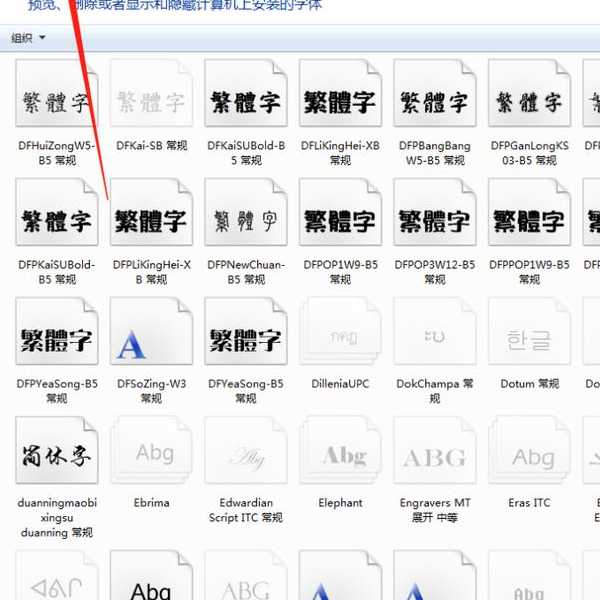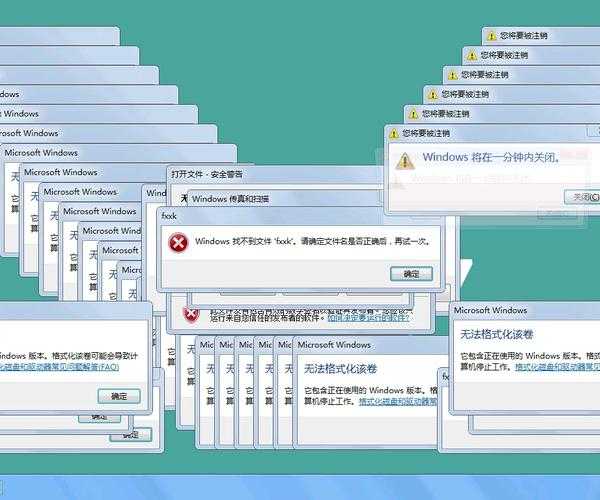```html
告别模糊与锯齿!全方位玩转你的window7系统字体
前言:从一次糟心的阅读体验说起
你是不是也遇到过这种情况?
在电脑前写报告或者看长文档时,总觉得屏幕上的字有点模糊,或者边缘毛毛糙糙的,看久了眼睛特别累。
我前段时间就深受其害,直到我下定决心,好好研究了一下
window7系统字体的设置,才发现原来有这么多门道可以优化。
今天,我就把自己整理的这套实用技巧分享给你,让你也能轻松拥有更舒适、更个性化的字体显示效果。
一、基础入门:认识你的window7系统字体库
1.1 字体在哪里?
首先,我们得知道
window7系统字体文件都存放在哪里。
最直接的路径是:打开“计算机” -> 进入C盘 -> 找到“Windows”文件夹 -> 打开“Fonts”文件夹。
这里就是你电脑上所有字体的“家”。
1.2 如何安装新字体?
想让你的文档或设计更有特色,安装新字体是第一步。操作非常简单:
- 从可靠的网站下载你喜欢的字体文件(通常是.ttf或.otf格式)。
- 右键点击字体文件,选择“安装”。
- 或者,更直接的方法:直接将字体文件复制粘贴到上面提到的“Fonts”文件夹里。
系统会自动完成安装,之后你在Word、PS等软件里就能找到并使用它了。
小提示: 虽然window系统对字体管理非常友好,但也不要安装过多字体,否则可能会拖慢一些软件的启动速度哦。
二、核心优化:解决字体显示模糊与锯齿问题
2.1 开启ClearType——文字显示的“美颜神器”
这是
优化window7系统字体显示最核心、最有效的一步!ClearType是微软提供的字体平滑技术,能极大改善LCD屏幕上的文字显示效果。
很多朋友可能甚至没注意过这个功能,或者安装系统时跳过了设置,现在我们来手动开启它:
- 点击“开始”菜单,在搜索框中输入“ClearType”,然后点击“调整ClearType文本”。
- 在弹出的窗口中,首先勾选“启用ClearType”,然后点击“下一步”。
- 系统会引导你进行几步设置,每一步都会显示几个文本示例,你只需要选择你认为看起来最清晰、最舒服的那一个。
这个过程是根据你个人视觉偏好进行的微调,完成后你会发现,屏幕上的文字边缘变得异常平滑,阅读体验提升巨大。这绝对是
优化window7系统字体显示的必做步骤。
2.2 调整DPI缩放比例
如果你使用的是高分辨率屏幕,可能会发现字体变得特别小。这时盲目调大系统字体大小可能适得其反,正确的做法是调整DPI。
- 在桌面右键,选择“屏幕分辨率”。
- 点击“放大或缩小文本和其他项目”。
- 你可以选择默认的百分比(如125%),或者点击“设置自定义文本大小(DPI)”进行更精细的调整。
合适的DPI设置能保证
window7系统字体在放大后依然保持清晰,而不是变得模糊或出现像素块。
三、进阶美化:个性化你的字体风格
3.1 更改系统界面字体
看腻了系统默认的“微软雅黑”?想给窗口标题栏、菜单栏换种口味?
这需要通过修改注册表或使用第三方小工具(如Windows 7 Style Builder)来实现,有一定风险,
操作前务必备份注册表!鉴于安全性,这里不展开详细步骤,但我想强调的是,window系统提供了这种深度的自定义能力,满足了进阶用户的个性化需求。
3.2 修复丢失或损坏的字体
偶尔我们会遇到某些软件提示找不到字体,或者字体显示异常(变成乱码或方块)。这通常是
window7系统字体文件损坏或丢失导致的。
解决方法:
- 再次打开“Fonts”文件夹。
- 在左侧菜单中,点击“字体设置”。
- 点击“还原默认字体设置”。这个操作会重置所有字体相关设置到初始状态,可以解决大部分因配置错误导致的问题。
四、最佳实践与避坑指南
4.1 字体管理好习惯
- 定期整理: 定期查看字体库,卸载那些几乎从不使用的字体。
- 分类备份: 将你辛苦收集的、工作必备的字体文件单独备份到一个文件夹,重装系统时能省去大量重新寻找的时间。
- 商用注意版权: 在工作中,尤其是商业设计项目里,务必确保你使用的字体是免费商用或已购买版权的,避免法律纠纷。
4.2 常见问题速查
| 问题现象 | 可能原因 | 解决方案 |
|---|
| 字体安装失败 | 字体文件损坏;或当前用户无管理员权限 | 重新下载字体;右键选择“以管理员身份运行”安装 |
| 网页字体显示不正常 | 浏览器设置或网页编码问题 | 清除浏览器缓存;检查浏览器字体设置 |
| 打印效果与屏幕显示不符 | 打印机驱动或字体替换问题 | 更新打印机驱动;在打印设置中取消“以设备字体替换”的选项 |
总结
好了,关于
window7系统字体的设置与优化,我们今天就从基础安装聊到了深度美化。
记住最关键的两点:一是务必开启并校准
ClearType,这是提升阅读体验的基石;二是养成良好的字体管理习惯。
虽然Win7已经逐步退出主流舞台,但对于仍在使用的用户来说,通过这样细致的
优化window7系统字体显示的步骤,依然能让这台老伙计发挥出令人满意的显示效果,显著提升工作和娱乐的舒适度。
希望这篇教程对你有帮助!如果你有更好的技巧或者遇到了文中没提到的问题,欢迎在评论区分享交流。
```